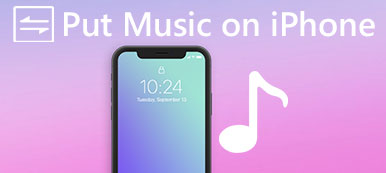“我刚拿到新的 iPhone 15,我的旧 iPhone 上保存了很多照片和自拍,请问旧 iPhone 的照片可以传到新 iPhone 吗?如何操作,请帮忙。” Apple 建立了独特的商业模式,客户的忠诚度高于其他品牌。 因此,一些 iPhone 用户渴望在 Apple 推出最新版本的 iPhone 后立即升级到最新版本也就不足为奇了。 另一方面,根据最近的一项调查,iPhone 用户更有可能搜索如何将照片从 iPhone 传输到 iPhone,部分原因是苹果在 iOS 中集成了严格的系统权限。

与此同时,Apple还开发了多种服务和功能,以帮助用户在iOS设备之间同步数据。 例如,iTunes是最常用的iPhone工具包。 人们可以在iTunes中购买内容,下载应用,排除故障并将照片同步到iPhone。 此外,iCloud是另一项扩展iPhone存储的有用服务, 备份文件 并在Apple产品之间传输照片。 在本教程中,我们将向您展示如何使用iTunes / iCloud将照片从iPhone传输到iPhone。 此外,您可以掌握更多选择来简单地完成此工作。 如果您准备好了,就让我们开始精彩的旅程。
部分1:如何使用iCloud将照片从iPhone传输到iPhone
iCloud是一项基于Web的服务。 因此,如果您没有USB电缆,但有一个良好的Wi-Fi网络,那么将照片从一部iPhone转移到另一部iPhone是一个很好的选择。 当我们谈论使用iCloud同步照片时,它涉及两个功能,iCloud Photo Library和My Photo Stream。
如何通过iCloud Photo Library将照片从iPhone传输到iPhone
. 解锁旧iPhone,从屏幕底部向上滑动,点按Wi-Fi将其打开,然后输入您的Wi-Fi凭证以使iPhone联机。
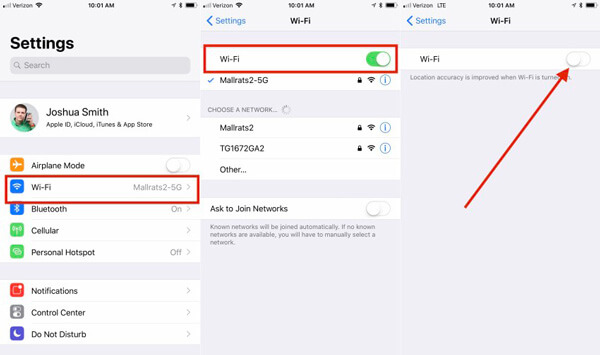
。 从主屏幕打开iOS设置应用,点击您的Apple ID,然后转到“ iCloud”>“照片”。 将“ iCloud照片库”的开关置于ON位置。 然后,过程栏将显示您将照片从旧版iPhone上传到iCloud照片库。 可能需要一段时间,具体取决于iPhone照片和您的Wi-Fi网络的数量。

。 接下来,打开新iPhone并将其连接到Wi-Fi网络。 转到“设置”>“ iCloud”,点击“登录”,然后输入旧iPhone上的相同Apple ID和密码。 如果您已使用其他帐户注册了新iPhone,则必须在iCloud设置屏幕上点击“注销”,然后登录上一个帐户。

。 登录iCloud帐户后,找到“设置”>“ iCloud”>“照片”,然后启用“ iCloud照片库”以触发将图片从iPhone传输到iPhone的过程。
如何通过My Photos Stream将照片从iPhone传输到iPhone
。 如果您的iCloud没有足够的空间,则可以使用“我的照片流”将所有照片从iPhone传输到iPhone。 在以前的iPhone上,转到“设置”> [您的名字]>“照片和相机”,打开“我的照片流”。 您的iPhone联机后,您在30天内拍摄的照片将立即转到iCloud Photo Stream。
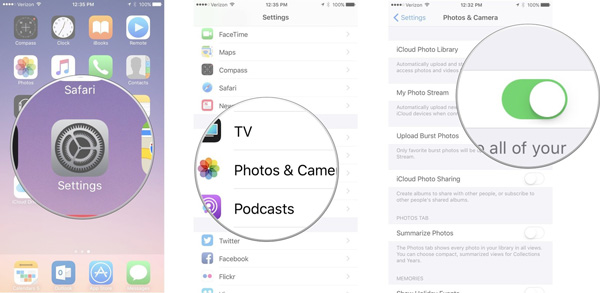
。 切换到新的iPhone,从主屏幕启动设置应用程序,转到iCloud并登录之前用于流式传输照片的Apple ID和密码。
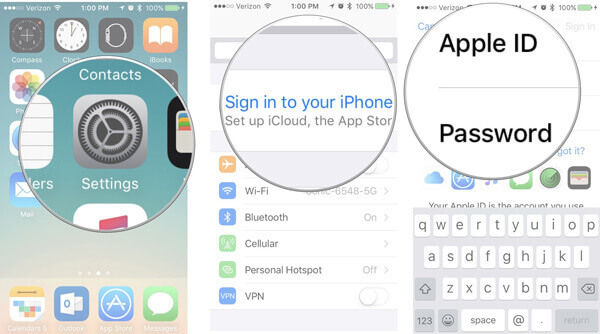
。 将新iPhone连接到Wi-Fi网络,转到“设置”>“照片和相机”,然后将“我的照片流”旁边的幻灯片向右切换以将其打开。 接下来,打开“照片”应用程序,然后您将在“我的照片流”相册中获取照片。
优点
- 1。 iCloud的最大优点是方便。 您无需在此处和那里使用Lightning电缆。
- 2。 每个帐户都有5GB免费存储空间。
- 3。 我的Photo Stream不会占用您的iCloud或存储限制。
缺点
- 1。 iCloud Photo Library和My Photo Stream都依靠互联网连接将所有照片从iPhone传输到iPhone。 它不仅需要Wi-Fi网络,还需要更长的时间。
- 2。 你必须 将照片上传到iCloud服务器 来自旧的iPhone。
- 3。 它只在iPhone之间共享照片,但不会将照片下载到您的记忆中。 iPhone离线后,您的照片将从iPhone中消失。
- 4。 如果免费存储空间不足,则必须这样做 管理iCloud存储 或购买更多iCloud空间。
- 5。 我的Photo Stream仅支持1000天内拍摄的30照片。
部分2:如何使用iTunes将照片从一部iPhone转移到另一部iPhone
要通过iTunes将照片从一部iPhone移动到另一部iPhone,您必须将照片从旧iPhone下载到计算机,然后将它们从计算机同步到新的iPhone。 因此,Windows和Mac上的工作流程略有不同。
如何从旧iPhone到Windows获取照片
。 使用Apple的Lightning电缆将旧iPhone连接到PC。 如果出现提示,请在iPhone上点击“信任”。 弹出“自动播放”窗口后,选择“导入图片和视频”以打开iPhone相机胶卷。 如果自动播放没有自动显示,请在桌面上打开“我的电脑”,在“便携式设备”区域下的iPhone上单击鼠标右键。

。 将要同步到新iPhone的照片拖放到文件夹中。 等待下载过程完成,从PC中删除旧的iPhone。

在 Windows 8 上,单击导入图片和视频、查看、组织和分组要导入的项目以及立即导入所有新项目后,您将看到两个选项。 选择第一个将所有照片下载到本地硬盘。 在 Windows 10/11 上,您必须先在“设置”>“设备”中打开“自动播放”。
如何在Mac上将照片从旧iPhone转换为照片
。 还可以使用USB线将旧iPhone连接到MacBook / iMac 解锁你的iPhone。 默认情况下,照片应用应自动打开。
。 然后,相机胶卷中的所有照片都会加载到Mac上的“照片”应用中。 您可以选择特定的照片,然后单击右上角的“选择[导入[编号]]”将其下载到Mac。 “导入所有新照片”按钮会将所有照片从iPhone保存到Mac。
。 完成后,断开旧iPhone和Mac的连接。
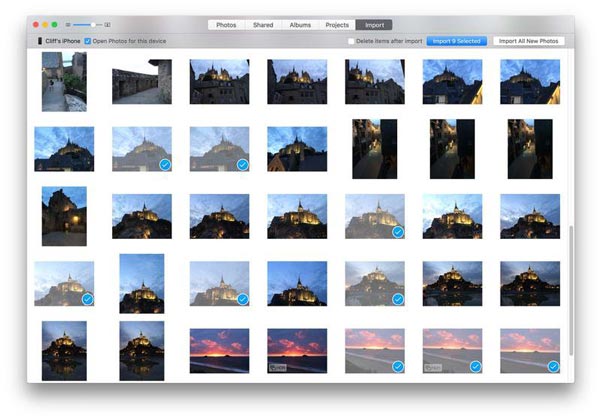
如何使用PC / Mac上的iTunes将照片同步到iPhone
。要将照片从 iPhone 同步到 iPhone,请使用 Apple Lightning 数据线将新 iPhone 连接到电脑,然后打开最新版本的 iTunes。检测到您的手机后,单击左上角的 iPhone 按钮。
提示: 如果已经在iTunes中为新iPhone设置了Wi-Fi同步功能,则只需将iPhone和计算机放在同一个Wi-Fi网络上,iTunes就会发现它。
。 选择左侧列“摘要”下的“照片”选项,以打开照片同步窗口。
。 选中“同步照片”前面的框,展开下拉菜单,然后在Windows上选择“选择文件夹”。 然后选择用于存储从旧iPhone下载的照片的文件夹。 如果您使用的是Mac,请从下拉菜单中选择“照片”应用。
。 单击右下角的“应用”按钮,然后单击“同步”按钮开始在iPhone之间共享照片。
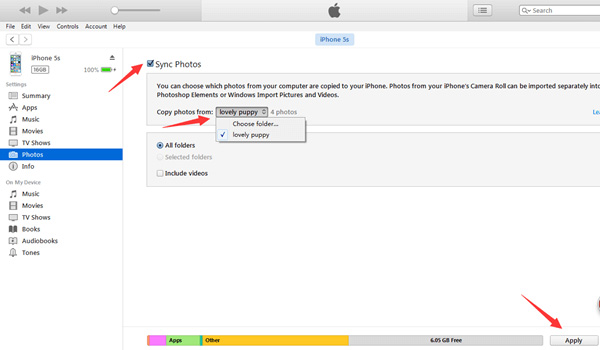
优点
- 1。 iTunes使用USB线在iDevices之间同步照片,这比iCloud更快。
- 2。 它不需要互联网连接。
缺点
- 1。 虽然iTunes可以通过计算机将照片同步到iPhone,但是无法将照片从iPhone下载到计算机上。
- 2。 iTunes将使用新照片覆盖iPhone上的现有照片。 在使用iTunes将照片从iPhone传输到iPhone之前,您应该进行备份。
- 3。 许多人报道iTunes在同步照片时无法正常工作, iPhone没有出现在iTunes中 和其他问题。
部分3:如何通过iPhone传输在iPhone之间共享照片
显然,iTunes和iCloud在iPhone之间共享照片方面有一些不可避免的缺点。 这就是有些人在没有iTunes或没有iCloud的情况下搜索如何将照片从iPhone传输到iPhone的原因。 从这一点来说,我们推荐Apeaksoft iPhone转移,它有更多的好处,例如:
- 使用方便。 此iPhone传输应用程序允许您只需单击一下即可将图片从iPhone传输到iPhone。 即使是新手用户也可以在几秒钟内掌握它。
- 双向转移。 使用iPhone Transfer,您可以将图片从iPhone分享到iPhone / iPad,从iPhone到电脑,以及将照片从计算机添加到iPhone。
- 预览以选择性地同步。 它可以显示iPhone上保存的所有照片。 用户可以预览,管理和将某些照片从iPhone传输到iPhone。
- 现有照片没有损坏。 在传输过程中,该应用程序不会损坏或中断旧款和新款iPhone上的当前照片。 所有照片都将以原始质量和格式保存到目标iPhone。
- 更快更安全。 它使用物理连接在iPhone之间共享照片,这样更快,更安全,不需要互联网连接。
- 更高的兼容性。 iPhone Transfer 适用于 iPhone 15/14/13/12/11/XS/XR/X/8/7/6/6s/5s/5c/5、iPad Pro/Air/Mini 或更早一代以及 iPod touch。
- 有两个版本,一个适用于 Mac OS,另一个适用于 Windows 11/10/8.1/8/7/XP。
总之,这是在没有iTunes / iCloud的情况下将照片从旧iPhone传输到新iPhone的最佳方式。
如何使用iPhone Transfer将照片从iPhone传输到iPhone
。 将iPhone连接到iPhone Transfer
根据您的操作系统下载最佳的iPhone传输应用程序的正确版本,并将其安装在计算机上。 使用Apple的Lightning电缆将新旧iPhone插入计算机。 启动iPhone Transfer后,它将自动识别两个设备。
提示: 为避免数据丢失和设备损坏,最好使用原始USB电缆或Apple授权的产品。

。 在转移之前在旧iPhone上预览照片
单击左侧边栏上旧iPhone的名称,然后选择“照片”选项卡以显示旧iPhone上的所有照片。 您可以在右侧的详细信息窗口中预览它们。 如果要先清除不需要的照片,请选择它们,然后单击顶部功能区上的“删除”按钮。

。 将照片从旧iPhone传输到新iPhone
在Windows上按住Ctrl键,在Mac上按住Cmd键,然后突出显示要转移到新iPhone的所有照片。 单击“导出到”菜单,然后选择“导出到[新iPhone的名称]”。 几分钟后,旧iPhone上的照片将同步到新iPhone。 然后从计算机上断开两个iDevice的连接。 现在,解锁您的新iPhone并转到“照片”应用程序以检查是否已下载所有所需的照片。

iPhone Transfer不限制传输的照片数量。 根据我们的测试,一次只能传输数百张高质量照片只需几分钟。
结论
在本教程中,我们讨论了如何将照片从iPhone传输到iPhone。 无论您只是升级到新iPhone还是拥有两部iPhone,在iDevices之间同步照片都是一项非常有用的技巧。 有很多方法都有这样的能力,尝试每一种方法都是浪费时间。 幸运的是,我们已经分享了上面的3最佳方法,iCloud,iTunes和Apeaksoft iPhone Transfer。 它们具有独特的优势,可满足各种需求。 如果您没有Wi-Fi网络并且不担心当前图片被覆盖,iTunes是一个不错的选择。 当你有很多时间时,iCloud值得尝试。 另一方面,iPhone Transfer是一款多功能应用程序,可以更快地在iPhone之间共享照片。 做出决定后,您可以按照我们的指南简单地完成这项工作。